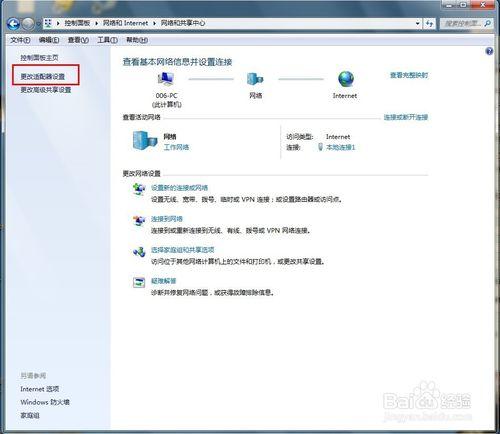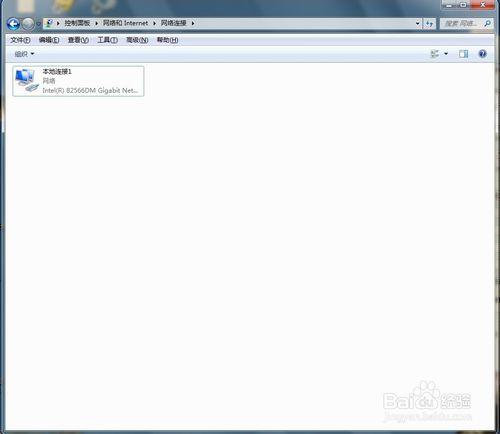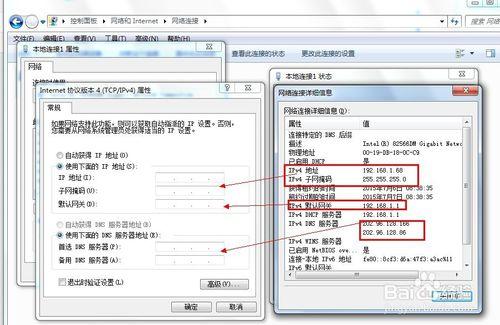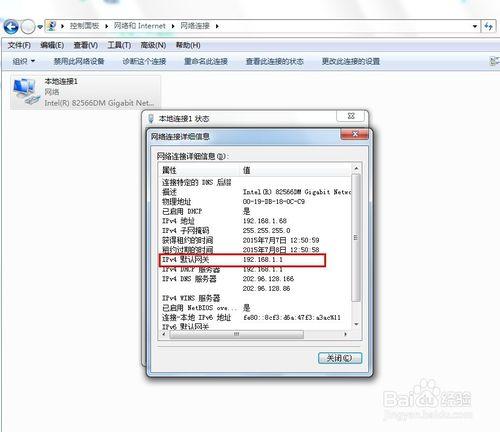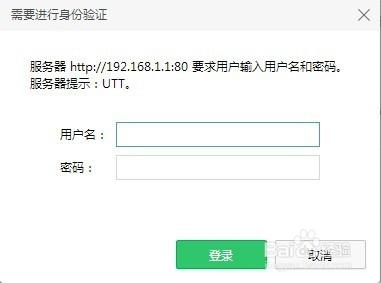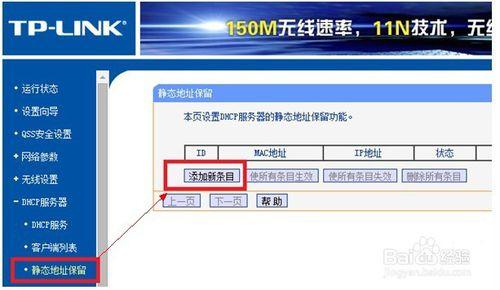win7怎麼固定電腦的IP?
固定電腦的IP 地址的操作方法
工具/原料
電腦
在電腦固定ip的操作方法
桌面雙擊打開網絡的圖標,出來如下圖,點擊“網絡和共享中心”。
進入後,點擊“更改適配器設置”,出來看到我的連接。
點“我的連接”右鍵》狀態》點詳細信息。
再點“我的連接”右鍵》屬性。選擇(TCP/IPv4)點屬性,在屬性裡面根據狀態顯示的內容填。
填好之後的狀態,如下圖
備註:如果有的狀態裡面沒有DNS 狀態 就不用填上。
意外情況:有的固定IP 之後 電腦無法上網,可以不填DNS 跟填DNS 都試下,哪個可以正常上網就確定。
用路由器固定Ip的方法
進入路由器畫面:
在瀏覽器輸入您的網關地址 ,然後輸入賬號密碼 登錄進去路由器。
例如下圖的網關地址 是192.168.1.1 那我們在瀏覽器就是輸入
192.168.1.1 按回車鍵。
輸入路由器的賬號跟密碼 ,登錄進去路由器。
輸入網址之後進入路由器設置畫面。
選擇DHCP 服務器》靜態地址保留》添加新條目。
mac地址 :跟著狀態上的物理地址 填
IP 地址:填IPV4地址 的IP
填好保存就可以了,一般路由器會提示讓您重啟下路由器 ,生效設置。
這樣子就完成了
這裡以TP-LINK 的路由器為例子,不同的路由器設置的界面會有點不一樣,不過方法道理都是一樣的。